苹果玩Widget 教你打造IOS桌面便签
发布时间:2016-05-30 17:05:25作者:知识屋
虽说多数情况下苹果用户总是有着莫名的优越感,但不能否认,安卓的自由和开放同样也吸引着苹果用户。而丰富多样的Widget,俗称小组件或小部件的玩意儿,正是其中之一。所以今天给大家介绍一款便签工具,它可以让你像使用Widget一样,在IOS的桌面上直接浏览到便签的内容。主屏幕上“贴”个便签做备忘,再也不怕忘事了有木有?

首先要说的是,这等自由度极高的功能竟然不需要越狱为前提,所以没有什么充满技术含量的操作,直接在App Store中下载安装这款名为《图标记忆》(IconMemo)的应用就可以了。
便签创建
进入应用后,可以看到许多淡彩的小色块,这些就是供我们选择的便签样式了。点选自己喜欢的样式,之后会自动跳转至Safari浏览器,并自动打开一个网页(初次打开前会有一个提示,点击确定即可)。

按照提示添加便签

给便签命名
按照应用的提示,点击下方正中的按钮,然后点击“添加至主屏幕”。之后输入便签的名称(按自己需要随意命名即可,此处并非便签的具体内容),然后点击右上角的添加按钮,一个如同App图标一样的便签就出现在屏幕上了。你可以像调整App图标位置一样,把它移动到任意位置。
创建好便签还要写上内容才有意义,点击创建的便签然后在打开的页面内填入要写的内容然后返回桌面即可。

填写便签内容以及更改便签样式
如果看倦了便签的样式,同样可以点击打开便签,点击右下方的按钮,然后一项项更改便签的颜色、文字颜色、行间距、便签表格线等具体项目。当然,点击右上角的“+”按钮,继续新建一个也是可以的。
特别说明
因为受图标本身大小的限制,每个便签在桌面上可以直接显示的内容有限。虽然点击后可以查看全部内容,但个人以为一个便签内还是不要记录太多内容为好。

虽说便签的数量没有限制,但创建过程实际上需要连接至其位于国外的网页进行。所以有些同学可能会遇到页面打不开,进而无法使用的情况。这时候可以利用VPN等翻墙手段解决。
另外,创建新便签时,可以选择是否将其添加至印象笔记。两者结合使用,大概可以让你就此彻底告别健忘了。
编辑点评:整个应用非常简洁,在使用上也很方便、简单、实用。只是因为网络限制可能会造成有的朋友无法正常使用。但这不能怪应用本身,相信你懂得。
相关知识
-
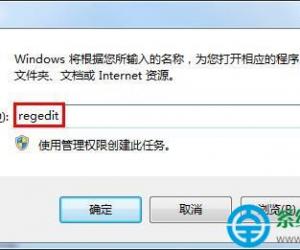
win7便签不小心被删除了如何恢复 win7系统电脑便签损坏怎么找回方法
-

怎样在win10桌面上使用便签贴方法 win10便利贴怎么添加到桌面教程
-
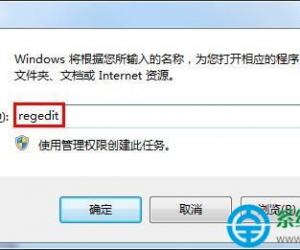
win7便签不小心被删除了如何恢复方法 win7系统误删正在工作中的桌面便签怎么办
-
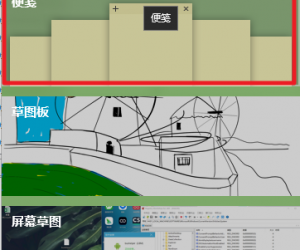
怎样在win10桌面上使用便签贴方法 Win10专业版桌面便签功能如何快速打开
-
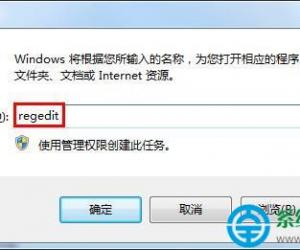
误删了电脑便签怎么办 电脑便签误删的解决方法
-
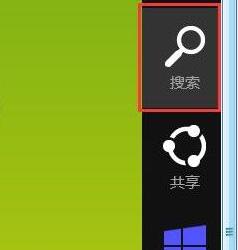
如何使用Win8系统自带的便笺 win8系统桌面便签在哪里怎么使用方法
-
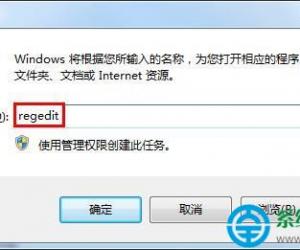
win7便签不小心被删除了如何恢复 win7电脑便签误删了怎么解决
-
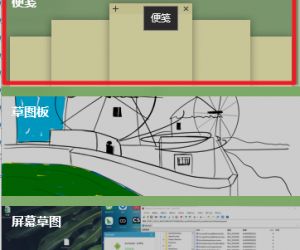
win10桌面便签功能如何快速打开 怎样在win10桌面上使用便签贴方法
-
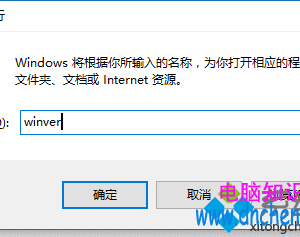
Windows10系统无法找到便签工具如何解决 Win10系统下便笺工具不见了怎么办
-
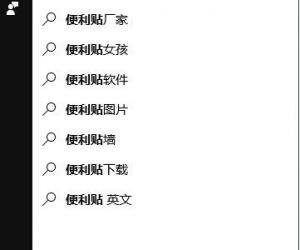
Win10系统下便笺工具不见了怎么办 Win10找不到便签解决方法
软件推荐
更多 >-
1
 一寸照片的尺寸是多少像素?一寸照片规格排版教程
一寸照片的尺寸是多少像素?一寸照片规格排版教程2016-05-30
-
2
新浪秒拍视频怎么下载?秒拍视频下载的方法教程
-
3
监控怎么安装?网络监控摄像头安装图文教程
-
4
电脑待机时间怎么设置 电脑没多久就进入待机状态
-
5
农行网银K宝密码忘了怎么办?农行网银K宝密码忘了的解决方法
-
6
手机淘宝怎么修改评价 手机淘宝修改评价方法
-
7
支付宝钱包、微信和手机QQ红包怎么用?为手机充话费、淘宝购物、买电影票
-
8
不认识的字怎么查,教你怎样查不认识的字
-
9
如何用QQ音乐下载歌到内存卡里面
-
10
2015年度哪款浏览器好用? 2015年上半年浏览器评测排行榜!








































